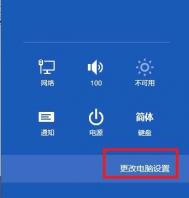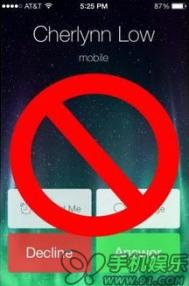Win8系统恢复亮点?
Win8系统不好电脑爱好者也已经抢先安装使用了,尽管Win8桌面与Win7很相似,不过Win8新增开始屏幕,精简与隐藏了很多东西,比如开始菜单没了、一些不常用的操作也隐藏了,以下编辑为大家分享下六个你所不知道的Win8隐藏功能,其中Win8系统恢复功能是很多用户关注的亮点。

一、Win8隐藏开始菜单
微软用一个动态平铺app页面替代了Windows 7左下角原有的开始小圆球,但是其实开始菜单正偷偷藏在某个角落呢在屏幕左手偏下方的角落右击鼠标,出现控制面板、进程管理、程序清单以及其他系统重要部分的快速链接菜单。从这里你就可以搜索文件、开启运行框、打开文件管理器以及更多其他的功能。

二、Win8自动备份功能
Win8新功能是File History(文件历史),其与苹果系统的Time Machine的工作方式类似,可以自动记录你文件的旧版本,这样你可以在需要的时候对系统进行恢复。但是该功能并非默认开启,所以你需要打开控制面板里的系统和安全屏幕,然后打开并运行它。当然,你还需要手边有另外一个硬盘,可以是内置的、外置的或者网络的,随你选择,用来保存你的文件版本历史。一旦万事俱备,它就能自动运行了。如果你不小心丢失了你的假期照片或者一周的辛苦工作成果,它绝对是你的大救星。

三、Mix Metro和桌面
Win7让你能在可以在屏幕边缘抓取窗口,但是Win8更加进步了一些,它有了Metro风格的开始页,该页面的app(如联系人和天气等)可以靠在屏幕的左侧或者右侧边缘,它们同时也可以切换到一个特别的 mini模式。有了这个功能,意味着你可以在操作Photoshop时查看天气预报,或者在整理Excel表格时关注你的Tweeter消息。点击再拖拽任意Windows 8 app的顶部至屏幕边缘即可将其固定至Metro页面里,然后将其拉出这个黑色边缘带就可以恢复全屏视图,而且还可以让两个Metro Windows 8 app同时马上显示出来。

四、 随时随地同步
如果你刚刚升级至Win8系统,那么你一定还在使用老的用户账号。可能你未意识到新Windows ID的功能,登陆这个ID(它和你使用的微软服务ID一样,比如SkyDrive),你就可以很轻松地备份邮件和照片,且整个Win8设置和喜好都跟随ID,无论在何时何地登陆ID,面前的系统将迅速转换成你的专属。
比如你在家和办公室都有Win8系统的机器,在这些机器间都保持你的喜好设置、桌面壁纸、网络书签和其他数据一致就变得轻而易举了。当然,如果你想不用同步密码就保持个性化设置的话,同样可以特别定义Win8设置里哪些需要同步或者哪些不需要同步。

五、使用Win8快捷键
Win7引进的截图功能在Win8系统下依旧存在,但是得到屏幕截图的方法更加简单只需要同时按住Windows和PrtScm按键即可存储抓取的PNG图像至图库里的屏幕截图文件夹中。除此之外,按下Win+C键可引出Windows 8 Charms,按下Win+X键可显示之前提到过的隐藏开始菜单,按下Win+D键可从Win 8中的任何其他位置切换至桌面app。
如果你在使用一个全屏Win8 app,右击鼠标即可引出app的菜单,或者如果你在开始页面,右击鼠标可引出系统所有软件的链接。在开始页面右手侧较低位置左击鼠标可以排列你的小瓦片和app至纵队格式。以上这些都是我非常喜欢和常用的快捷键。

六、简单重装系统
过去重装Windows系统往往表麻烦,需要各种产品密钥、还有备份问题,这可能会花费你半天的时间。不过现在不同了,Win8简单化了整个过程,重装只需要点击几下鼠标即可完成。类似于360与金山卫士的重装高手功能。
Win8简单重装系统
从设置Charm里直接进入改变PC设置链接,在通用标签下,就可以发现你可以重新刷新你的电脑或者移除一切。使用第一个选项可以恢复 Windows至出厂设置,但是可以完整无缺地保留你的个人文档、文件夹和个性化设置。如果Windows运行缓慢,或者操作系统设置出现问题,再或者你的硬件/软件设置发生故障,你都可以选择这个办法。第二个选项即可完成一次完整的重装,它会清除掉你所有的文件和硬盘驱动器,所以你要确保这之前已经备份好所有一切。当你的Windows确实发生了非常严重的问题,比如有病毒或者很多间谍恶意软件,或者当你要把你的电脑放在eBay上卖时,那就需要用这个方法将电脑恢复至原生状态。
win8系统运行程序显示“从服务器返回一个参照”
当运行软件程序的时候经常会跳出这个错误,究其原因是UAC(用户账户控制)权限问题,那么遇到这种错误该怎么办呢?
下面就和大家分享解决‘win8系统下运行程序后显示从服务器返回一个参照’的方法技巧。
随机应变法以管理员的身份运行:这是解决此问题最简单也是最有效果的一种方法,出现从服务器返回一个参照是因为可执行文件没有权限所致,以管理员身份运行,给予它最高权限,自然可以解决这个问题。

如果每次都是以管理员身份运行可能很多用户觉得很麻烦,如果你经常使用这个软件的话,可以配置打开方式,使它每次打开的方式都是以管理员身份运行。
具体方法,右键点击执行文件,选择属性,点击兼容性选项卡,最下边有个特权等级,勾选即可。
更改策略组:这应该是网上流传最多的解决办法,但是操作过程十分简单,使得很多新手朋友摸不着头脑,图老师小编就详细的介绍下此方法。

首先应该打开cmd,win7下的快捷方式是win+R(其中win是打开开始菜单经常使用的那个键)。
接着在输入框中输入gpedit.msc,点击确定便来到了本地策略组,此步大部分教程还是介绍到了,很多人也能找的到,但是以后的步骤便很简单了,使得众多用户摸不着头脑。

下面系统大全详细的介绍下,点击计算机配置,windows设置,然后点击安全设置。

安全设置下也有很多选项,找到本地策略,展开它,找到安全选项,这里面的东西才是今天的主角,怎么样,教程够详细了吧,详细大家都能找的到了,不过此方法是以win7为基础的,vista可能略有不同。

然后找到用户账户控制选择项,然后找到用户账户控制:只提升签名并验证的可执行文件(用户账户控制的最后一个选项),然后双击选择TuLaoShi.com禁用即可,至此更改策略组的方法至此结束。
控制面板法:打开控制面板(相信大家都找的到吧)
然后找到用户账户和家庭安全选项。
然后点击用户账户,来到用户账户设置界面。
(本文来源于图老师网站,更多请访问http://m.tulaoshi.com/windowsxitong/)然后找到更改用户账户控制设置(下图红线的标注出),点击它。
然后会打开一个面板,这就是我们需要的,默认的是程序尝试更改我的计算机的时候提示,我们把它改成从不通知即可(此方法和更改策略组的方法图老师小编均没有测试过,只是因为网上盛传故在此列出)。
注意事项:
一劳永逸法图老师小编没有亲自测试过,是网络中盛传的两种方法,故在此列出来。
WIN7和VISTA这种安全系数比较高的操作系统都启用的UAC,因此很多软件运行都有局限性,如果不想关闭可以每次以管理员身份运行即可,如果嫌麻烦可以关闭UAC。
win8系统下需要权限来执行此操作怎么办?
但有的时候系统却弹出权限不足不能删除的问题,于是在改权限时发现权限也不能更改,或是更改了之后还是不能删除,这些可能就需要用到36第三方软件来解决了。
但这些方法每次设置起来步骤较为麻烦,这里给出一个技巧,只要将代码另存为指定文件,以后直接右键运行一次就行了!
首先,打开记事本。
单击开始菜单的运行命令:

在打开的运行对话框中输入notepad,再单击确定按钮:

再将以下内容复制到记事本中:
Windows Registry Editor Version 5.00
[HKEY_CLASSES_ROOT*shellrunas]
@="取得管理员所有权"
"NoWorkingDirectory&quTulaoshi.Comot;=""
[HKEY_CLASSES_ROOT*shellrunascommand]
@="cmd.exe /c takeown /f "%1" && icacls "%1" /grant administrators:F"
"IsolatedCommand"="cmd.exe /c takeown /f "%1" && icacls "%1" /grant
administrators:F"
[HKEY_CLASSES_ROOTexefileshellrunas2]
@="取得管理员所有权"
"NoWorkingDirectory"=""
[HKEY_CLASSES_ROOTexefileshellrunas2command]
(本文来源于图老师网站,更多请访问http://m.tulaoshi.com/windowsxitong/)@="cmd.exe /c takeown /f "%1" && icacls "%1" /grant administrators:F"
"IsolatedCommand"="cmd.exe /c takeown /f "%1" && icacls "%1" /grant
administrators:F"
[HKEY_CLASSES_ROOTDirectoryshellrunas]
@="取得管理员所有权"
"NoWorkingDirectory"=""
[HKEY_CLASSES_ROOTDirectoryshellrunascommand]
@="cmd.exe /c takeown /f "%1" /r /d y && icacls "%1" /grant administrators:F
/t"
"IsolatedCommand"="cmd.exe /c takeown /f "%1" /r /d y && icacls "%1" /grant
administrators:F /t"
单击记事本中的文件菜单,选择另存为命令:

在弹出的对话框中另存为后缀为.reg的注册表文件。
注意保存类型选择为所有文件:

然后找到保存的.reg文件,双击之,在弹出的UAC对话框中选择是继续:

完成后可以看到弹出成功的对话框,单击确定按钮即可:

就再右击这个要删除的文件或文件夹,可以发现多了个取得管理员所有权命令,选择之:

然后就可以直接删除了: